单声道音频是指的是只有一个通道的信号,通常是为了为有听力障碍或是单耳失聪的人士设置,对于听力正常的人来说这个就没有必要了,所以有很多win11系统用户想要关闭单声道音频
单声道音频是指的是只有一个通道的信号,通常是为了为有听力障碍或是单耳失聪的人士设置,对于听力正常的人来说这个就没有必要了,所以有很多win11系统用户想要关闭单声道音频,该如何操作呢?现在给大家讲解一下win11系统关闭单声道音频的步骤吧。
推荐:windows11正式版镜像下载
具体步骤如下:
1、点击下方的开始图标。
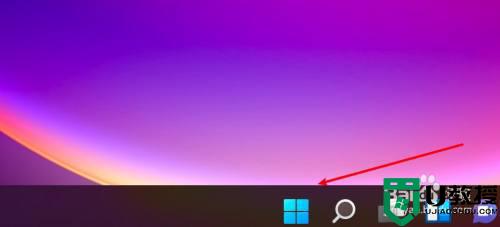
2、点击上方菜单上的设置。
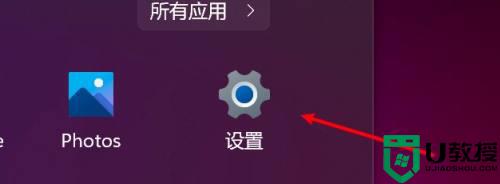
3、点击声音选项。
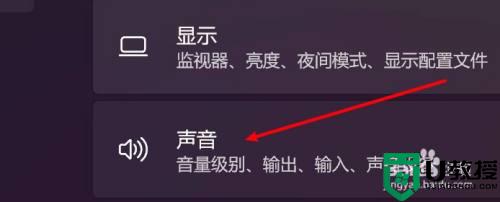
4、点击关闭单声道音频开关。
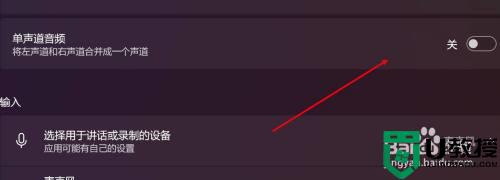
上述给大家讲解的就是win11单声道音频的详细关闭步骤,有相同需要的小伙伴们可以学习上面的方法来进行关闭吧,希望帮助到大家。
